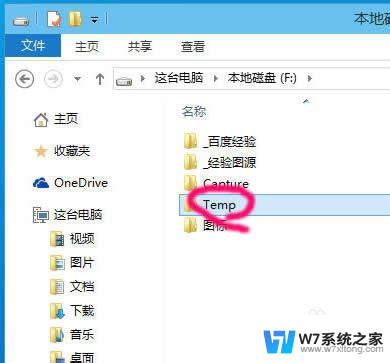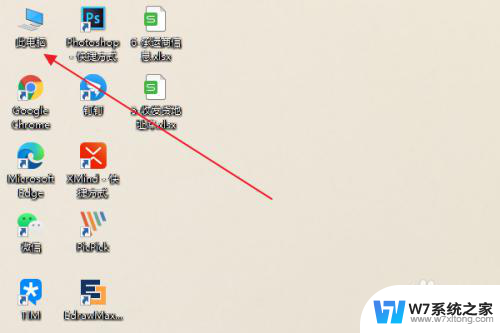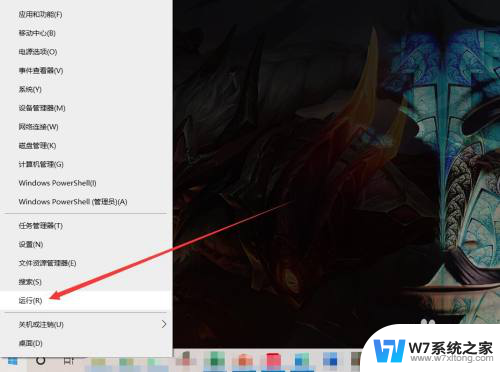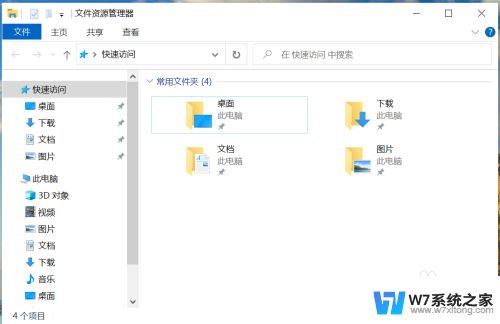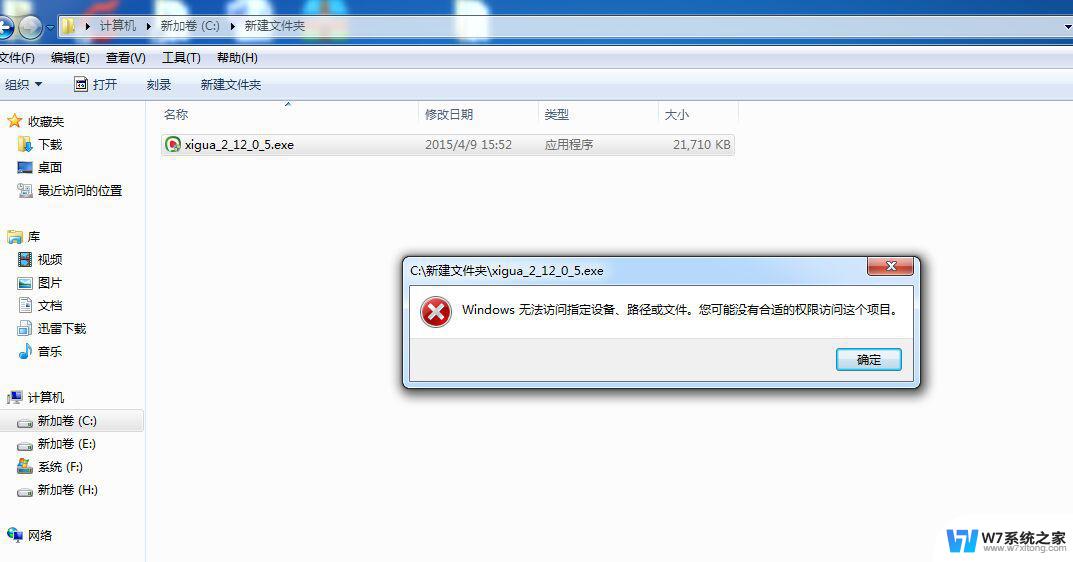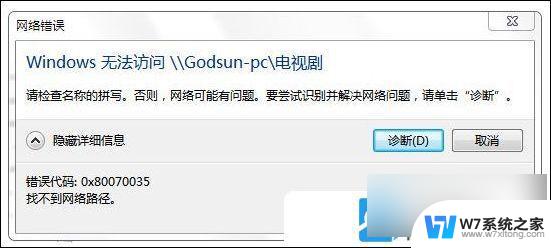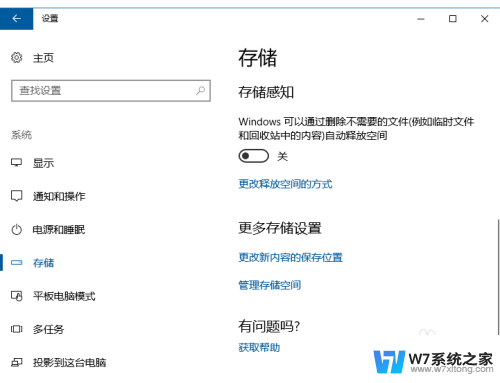win10查看路径 win10桌面路径设置
更新时间:2024-05-10 13:57:26作者:jiang
在使用Windows 10操作系统时,经常需要查看或设置桌面路径,通过简单的操作,我们可以轻松找到桌面路径并进行相应的设置。在Win10中,通过点击桌面上的空白处,再点击个性化选项,即可进入设置桌面路径的界面。在这里我们可以选择不同的路径来保存桌面文件,方便管理和查找。通过设置桌面路径,可以更好地整理桌面文件,提高工作效率。Win10的桌面路径设置为我们提供了更加便捷的操作方式,让我们能够更好地利用电脑工作和生活。
具体方法:
1.点击打开系统盘
打开我的电脑,点击打开系统盘c盘。
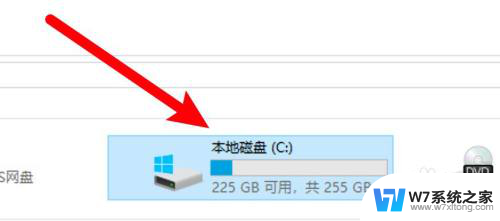
2.打开用户目录
进入文件夹,点击打开用户目录。
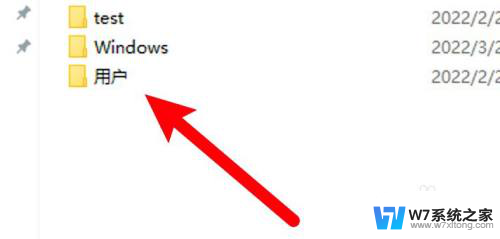
3.点击用户名目录
点击打开以登录账号的用户名命名的目录。
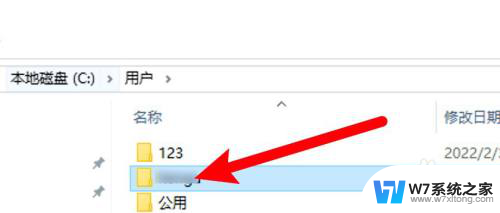
4.进入桌面目录
找到桌面目录,点击进入。
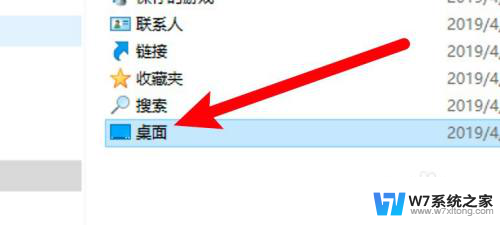
5.点击地址栏查看到路径
进入目录后,点击上方的地址栏即可查看到路径了。
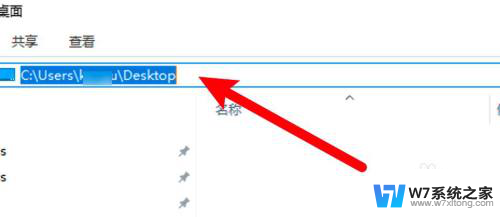
以上是win10查看路径的所有内容,如果你遇到这种情况,可以尝试按照本文的方法来解决,希望对大家有所帮助。